Come Recuperare Foto Cancellate su iPhone/Android (Passi Dettagliati)
Per tutti noi, le foto sono preziosi ricordi che catturano i momenti della nostra vita. Ci possono procurare gioia, nostalgia e ispirazione. Tuttavia, a volte potremmo eliminare o perdere accidentalmente le nostre foto per vari motivi, come guasti del dispositivo, attacchi di virus, errori umani o furti.
Questo può essere molto frustrante e doloroso, soprattutto se non abbiamo una copia di sicurezza delle nostre foto. Ma non temete, siamo qui per voi! In questo articolo del blog, vi guideremo passo passo su come recuperare le foto eliminate su iPhone e dispositivi Android.
Sezione 1: Come recuperare le foto eliminate da un iPhone
L'iPhone è un ottimo dispositivo per catturare i momenti preziosi della vita grazie alla sua splendida fotocamera. Tuttavia, esistono alcuni scenari comuni in cui potrebbe accadere di eliminare accidentalmente le vostre foto, ad esempio:
- Eliminare una foto o un'album dall'app Foto, pensando di non averne più bisogno.
- Svuotare la cartella Eliminate recenti nell'app Foto senza rendersi conto che alcune delle vostre foto sono ancora lì.
- Ripristinare l'iPhone da un vecchio backup o aggiornare l'iOS e perdere alcune delle vostre foto durante il processo.
- Perdere o danneggiare l'iPhone o che qualcuno se lo rubi.
Quindi, sia per un sbaglio di mano che per momenti di distrazione, può succedere a chiunque. Ma non panicatevi, perché recuperare quei ricordi perduti è più semplice di quanto pensiate!
Domandatevi come recuperare le foto eliminate sull'iPhone? Ecco alcuni metodi che potete provare:
Metodo 1: Recuperare le foto eliminate da iCloud
Innanzitutto, valutiamo la situazione. Avete abilitato il backup su iCloud? Se sì, siete fortunati! Basta accedere al vostro account iCloud e ripristinare le foto eliminate da lì.
Per recuperare le vostre foto eliminate da iCloud, seguite questi passi:
- Andate sul sito web di iCloud e accedete con la vostra Apple ID e la password.
- Cliccate sull'icona Foto e cercate le vostre foto eliminate. Potete anche controllare l'album Eliminate recenti nel riquadro laterale, che conserva le vostre foto eliminate per 30 giorni prima di essere definitivamente eliminate.
- Selezionate le foto o i video che volete recuperare e cliccate sul pulsante Ripristina. Le foto saranno ripristinate automaticamente nella vostra libreria Foto di iCloud e sull'iPhone.
Metodo 2: Recuperare le foto eliminate dal backup di iTunes
In secondo luogo, se avete eseguito un backup dell'iPhone su iTunes prima di eliminare le vostre foto, allora potete ripristinare l'iPhone da quel backup e recuperare le vostre foto. Tuttavia, questo metodo eliminerà tutti i dati e le impostazioni attuali sull'iPhone e li sostituirà con i dati e le impostazioni dal backup. Quindi, assicurarsi di avere una copia dei vostri dati importanti prima di procedere.
Per recuperare le vostre foto eliminate dal backup di iTunes, seguite questi passi:
- Collegate l'iPhone al computer e avviate iTunes.
- Cliccate sull'icona dell'iPhone e selezionate Ripristina backup.
- Scegliete il backup che contiene le vostre foto eliminate e cliccate su Ripristina. Aspettate che il processo si completi.
- Dopo il riavvio dell'iPhone, vedrete le vostre foto eliminate nell'app Foto.
Metodo 3: Recupero delle foto eliminate utilizzando software di recupero dati iPhone di terze parti
Se non avete eseguito il backup delle vostre foto o non volete eliminare i dati e le impostazioni attuali, non panicatevi ancora. Ci sono molti software di recupero dati iPhone di terze parti, come Dr.Fone, PhoneRescue o iMobie PhoneRescue. Questi sono strumenti che possono scandire l'iPhone e recuperare le vostre foto eliminate e altri dati senza influenzare i dati esistenti.
Per recuperare le vostre foto eliminate utilizzando software di recupero dati iPhone di terze parti:
- Installate il software di recupero dati iPhone sul computer.
- Collegate l'iPhone al computer e avviate il software.
- Seguite le istruzioni visualizzate sullo schermo per recuperare la vostra foto eliminata.
Ora sapete come recuperare le foto eliminate sull'iPhone. Tuttavia, per evitare di perdere le vostre preziose foto o dati in futuro, assicuratevi di sincronizzare e eseguire regolarmente il backup dei dati dell'iPhone su iCloud o iTunes. In questo modo, potete prevenire eventuali guasti futuri e recuperare i dati dal vostro backup se qualcosa dovesse andare storto.
Sezione 2: Come recuperare le foto eliminate da un dispositivo Android
Ora, spostiamo la nostra attenzione sui dispositivi Android. Similmente agli iPhone, le cause dell'eliminazione delle foto sui dispositivi Android possono variare, ad esempio:
- Si elimina una foto o un album dall'app Galleria, pensando di non averne più bisogno.
- Si cancellano la cache o i dati dell'app Galleria senza rendersi conto che alcune delle vostre foto sono archiviate lì.
- Si esegue un ripristino a fabbrica del dispositivo Android o si aggiorna il sistema operativo Android e si perdono alcune delle vostre foto durante il processo.
- Si perde o si danneggia il dispositivo Android o qualcuno se lo ruba.
Se vi imbattete in uno di questi scenari, non panicatevi, perché ci sono ancora modi per recuperare le vostre foto eliminate. Che siate in uso di uno smartphone Samsung, Google Pixel o qualsiasi altro smartphone Android, il processo per recuperare le foto eliminate è abbastanza simile.
Metodo 1: Recuperare le foto eliminate da Google Photos
Se state usando Google Photos - e sia onesti, chi non lo fa? - siete fortunati! Google Photos esegue automaticamente il backup delle vostre foto e dei vostri video, il che significa che potete accedere alle vostre foto da qualsiasi dispositivo utilizzando la stessa account Google.
Per recuperare le vostre foto eliminate da Google Photos:
- Accedete all'app Google Photos o al sito web e effettuare il login con la vostra account Google.
- Cliccate sull'icona del menu e selezionate Cestino.
- Selezionate le foto che volete recuperare e cliccate sul pulsante Ripristina. Le foto saranno ripristinate nella vostra libreria di Google Photos e nel vostro dispositivo Android.
Metodo 2: Recupero delle foto eliminate utilizzando app per il recupero dati Android
Se non avete eseguito il backup delle vostre foto tramite Google Photos, non preoccupatevi. Ci sono molte app per il recupero dati Android disponibili su Google Play Store, come DiskDigger, MobiSaver o EaseUS MobiSaver. Queste app possono scandire il vostro dispositivo Android e recuperare agevolmente le vostre foto eliminate e altri dati.
Per recuperare le vostre foto eliminate utilizzando un'app per il recupero dati Android:
- Scaricate e installate l'app per il recupero dati Android sul vostro dispositivo Android.
- Avviate l'app e seguite le istruzioni visualizzate sullo schermo, inclusa la concessione del permesso di accesso alla memoria del dispositivo e la selezione del modalità di scansione.
- Selezionate le foto e gli altri dati che volete recuperare e toccate il pulsante Recupera. Aspettate che l'app faccia la sua magia.
Metodo 3: Recuperare le foto eliminate collegando il dispositivo a un computer
Se non avete eseguito il backup delle vostre foto e non volete nemmeno usare un'app per il recupero delle foto di terze parti per dispositivi mobili, non preoccupatevi. Potete ancora recuperare le vostre foto eliminate collegando il dispositivo a un computer e usando un software per il recupero di file. Ci sono molti programmi di software per il recupero di file disponibili online, come Recuva, Stellar Data Recovery, EaseUS Data Recovery Wizard, ecc., che scandiscono la memoria del vostro dispositivo e vi aiutano a recuperare i vostri dati.
Ecco come recuperare le foto eliminate su Android collegando il dispositivo a un computer:
- Collegate il vostro dispositivo Android al computer utilizzando un cavo USB.
- Abilitate la modalità di debug USB sul vostro dispositivo e permettete al computer di accedere ai dati del vostro dispositivo.
- Scaricate e installate il software per il recupero di file sul vostro computer.
- Avviate il software e selezionate il vostro dispositivo come sorgente per la scansione dei dati eliminati.
- Selezionate le foto e gli altri dati che volete recuperare e cliccate sul pulsante Recupera.
Il software salverà le vostre foto recuperate sul computer o sul dispositivo. Tuttavia, è sempre consigliabile sincronizzare e eseguire regolarmente il backup del vostro dispositivo Android su Google Photos per prevenire eventuali guasti futuri.
Sezione 3: Migliorare la Qualità delle Foto Recuperate con HitPaw FotorPea
Ora che avete recuperato con successo le vostre foto eliminate, spesso queste foto recuperate non hanno la migliore qualità. Possono essere sfocate, rumorose, distorti o sbiaditi, il che influisce sulla loro attrattiva visiva e sul valore dei vostri ricordi. Allora perché non farli raggiungere un livello superiore con HitPaw FotorPea?
HitPaw FotorPea è un potente miglioratore di foto che utilizza l'intelligenza artificiale per analizzare le foto e migliorarne l'attrattiva visiva. Offrendo funzionalità come la riduzione del rumore, la correzione del colore e il ripristino dell'immagine, questo strumento è davvero rivoluzionario.
Come Migliorare le Foto Recuperate con HitPaw FotorPea
Domandatevi come usare HitPaw FotorPea per migliorare le vostre foto recuperate? Ecco i passaggi dettagliati:
Passo 1: Scaricare il software
Scaricate e installate HitPaw FotorPea dal suo sito web ufficiale
Passo 2: Accedere alla sezione di miglioramento
Avviate il software e selezionate “AI Enhancer” (Miglioratore AI) dall'interfaccia principale.

Passo 3: Selezionare il modello di Miglioratore AI
Ora cliccate su “Choose File" (Scegli file) e selezionate l'immagine che volete migliorare
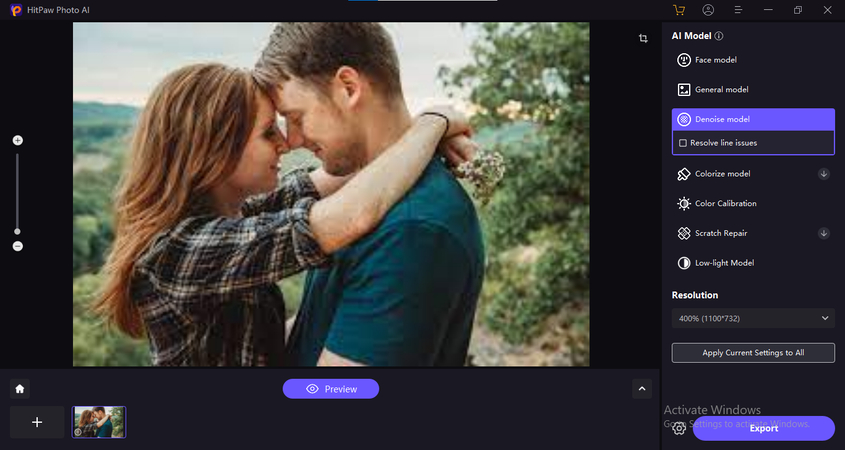
Passo 4: Anteprima dell'effetto AI
Successivamente, selezionate il modello AI desiderato dalla lista e cliccate su “Preview” (Anteprima)
Passo 5: Attendere il processo di elaborazione
Dopo aver cliccato su Anteprima, attendete pochi secondi e lasciate che l'AI faccia il suo lavoro.
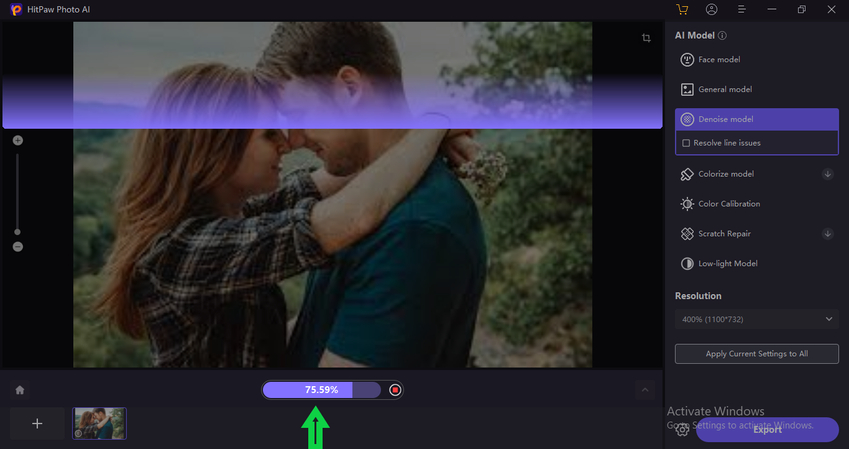
Passo 6: Esportare la foto migliorata
Ora visualizzate l'anteprima dell'immagine modificata e confrontate la versione prima e dopo. Successivamente, cliccate su "Export" (Esporta) per salvare la foto migliorata sul vostro computer.
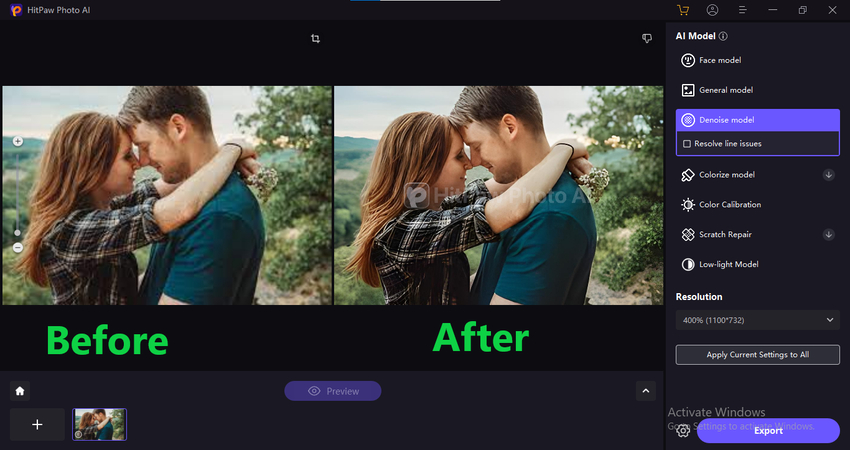
Tutorial video per il Miglioratore di Immagini AI
Conclusione sull'Recupero delle Foto Eliminate
Ecco qui una guida completa su come recuperare le foto eliminate su iPhone e dispositivi Android. Ricorda, gli incidenti possono accadere, ma con gli strumenti e le conoscenze giuste, puoi facilmente recuperare quei ricordi perduti e conservarli per anni.
Tuttavia, per goderti questi ricordi per anni a venire, potrebbe essere necessario migliorare ulteriormente l'attrattiva visiva delle foto recuperate. Per questo, considera l'uso di HitPaw FotorPea. Alimentato da un avanzato algoritmo di intelligenza artificiale, questo strumento migliora e raffina la qualità dell'immagine per farla sembrare come nuova.






 HitPaw VikPea
HitPaw VikPea  HitPaw Univd
HitPaw Univd  HitPaw Rimozione Filigrana
HitPaw Rimozione Filigrana 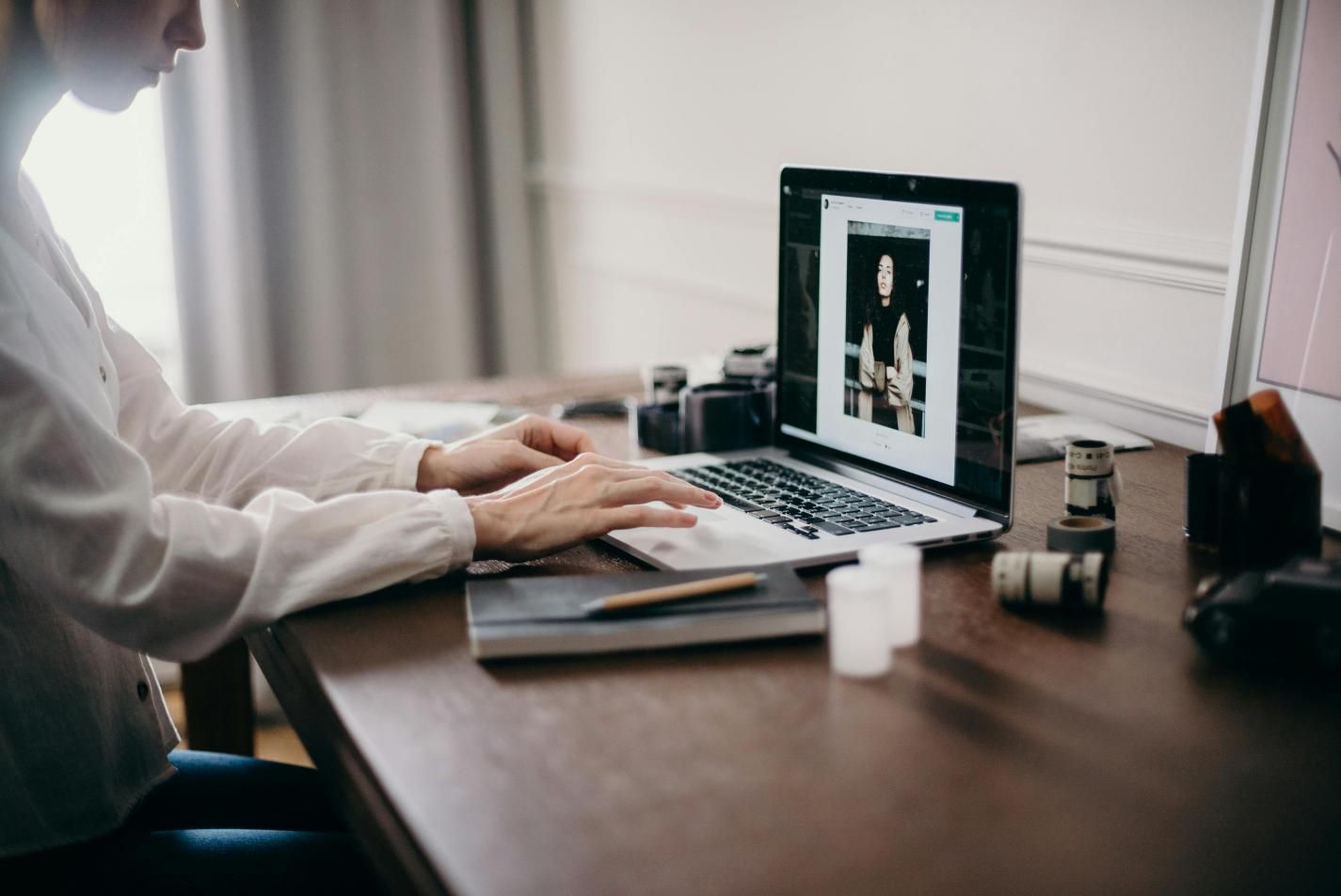


Condividi questo articolo:
Seleziona la valutazione del prodotto:
Joshua Hill
Caporedattore
Lavoro come libero professionista da più di cinque anni. Mi colpisce sempre quando scopro cose nuove e conoscenze aggiornate. Penso che la vita sia sconfinata, ma io non conosco limiti.
Vedi tutti gli articoliLascia un Commento
Crea il tuo commento per gli articoli di HitPaw